ایمپورت دیتابیس در سی پنل
بعد از تهیه یک هاست مثل هاست آلمان یا هاست مخصوص وردپرس و راه اندازی سایت گاهی ممکن است بخواهید سایتتان را به یک هاست دیگر منتقل کنید. ممکن است دیتابیس سایتتان حذف شده باشد و بخواهید یک دیتابیس جدید بسازید و اطلاعات دیتابیس قبلی خود را در آن وارد کنید.
در این صورت لازم است که با ایمپورت داده های دیتابیس از طریق phpmyadmin داده های دبیتابیس قبلی به دیتابیس جدید وارد شود. در این آموزش می خواهیم نحوه ایمپورت اطلاعات دیتابیس سی پنل از طریق phpmyadmin را آموزش دهیم.
چرا باید دیتابیس را درون ریزی یا ایمپورت کنم ؟
تصور کنید که روی یک لوکال هاست در سیستمتان یک سایت راه اندازی نموده و آن را طراحی کردید. محتواهای زیادی در آن وجود دارد. میخواهید سایت خود را از لوکال هاست به هاست سی پنل منتقل کنید اما نمیخواهید زمان زیادی را صرف نوشتن مطالب سایت خود، تولید محتوا و … کنید. آسان ترین راه در اینجا خروجی گرفتن از دیتابیس در سی پنل و درون ریزی دیتابیس در هاست سی پنل است.
همچنین گاهی اوقات برای برخی از کاربران این اتفاق رخ می دهد که به دلایلی دیتابیس و سایت آنها پاک شده باشد. در این صورت برای اینکه بتوانند دیتابیس سایت خود را بازیابی کنند لازم است تا یک دیتابیس جدید ساخته و دیتابیس قبلی خود را درون ریزی یا ایمپورت کنند.
مثلا میخواهید از یک شرکت هاستینگ به شرکت دیگری منتقل شوید و سایت جدیدی را راه اندازی نمودهو بخواهید اطلاعات سایت قبلی خود را درون ریزی کنید نیاز به ایمپورت دیتابیس خواهید داشت.
مطالعه کنید : آموزش ساخت دیتابیس در cpanel
روش ایمپورت اطلاعات دیتابیس سی پنل از طریق phpmyadmin
هیچگاه نمی توان صددرصد مطمئن بود که هیچوقت اطلاعات سایت شما پاک نمی شود. به همین دلیل همیشه باید یک بکاپ از دیتابیس و سایت خود داشته باشید. ممکن است جداول سایتتان دچار آسیب شده باشد و نتوانید از دیتابیس فعلی خود استفاده کنید.
برای ایمپورت اطلاعات دیتابیس ابتدا باید به هاست سی پنل خود وارد شوید.
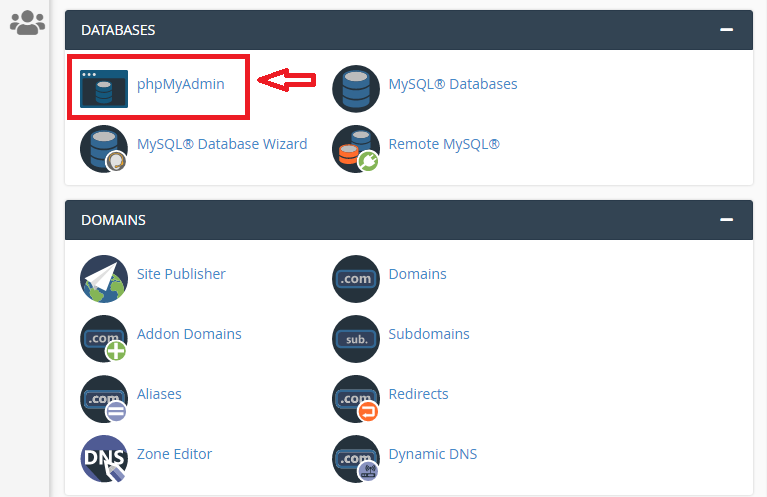
از بخش databases روی گزینه phpmyadmin کلیک کنید.
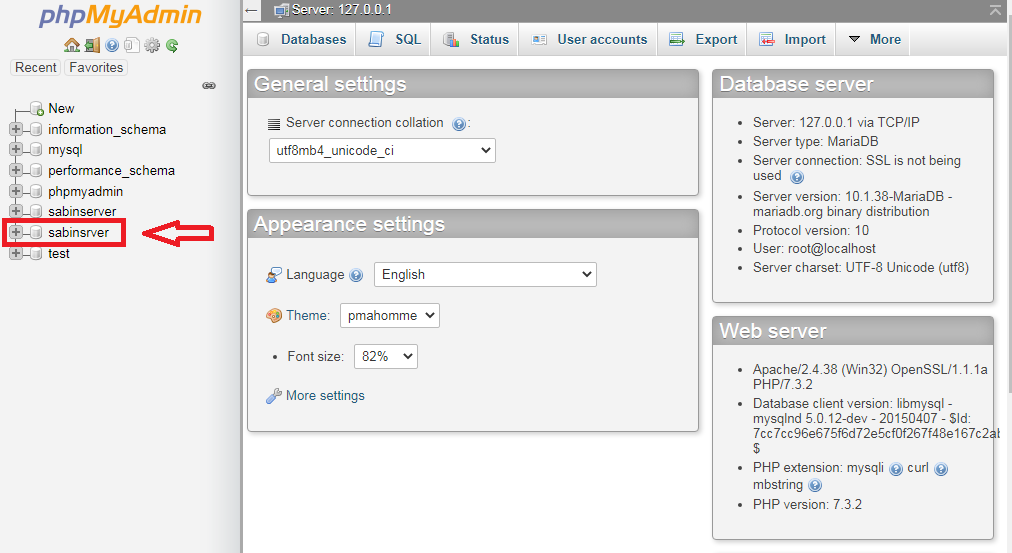
وقتی به phpmyadmin وارد می شوید در سمت چپ لیستی از کل پایگاه داده یا دیتابیس های شما نشان داده می شود.
نکته: میتوانید با کلیک روی Crtl و + سمت چپ فهرست پایگاه داده خود را بزرگتر کنید.
ایمپورت دیتابیس در هاست cpanel
در این مرحله روی دیتابیسی که میخواهید داده هایتان را در آن ایمپورت کنید کلیک کنید. چون دیتابیستان خالیست و هنوز داده ای در آن ایمپورت نشده جداول داده ای هنوز ندارید.
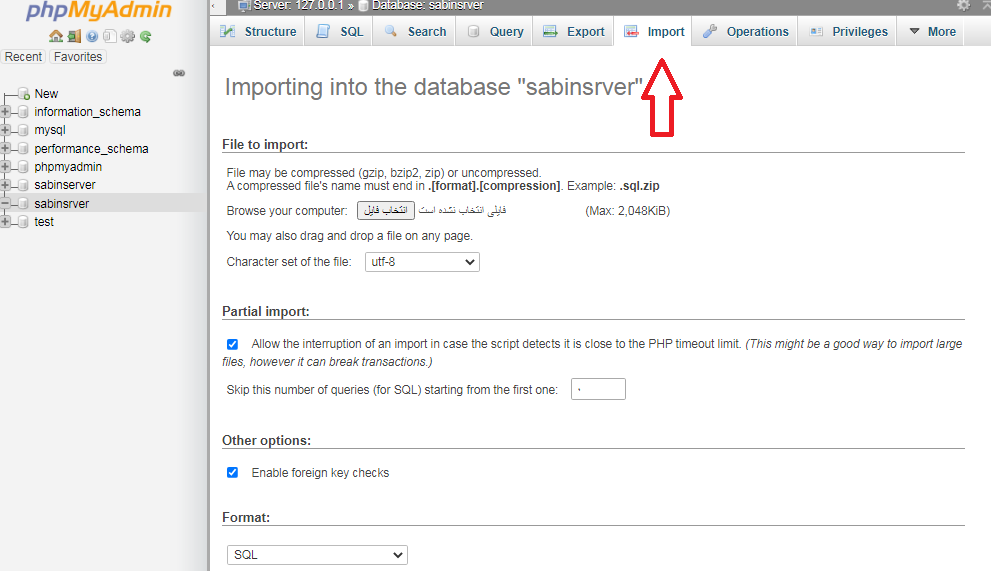
از قسمت منوها روی منوی import کلیک کنید. بخش import برای درون ریزی دیتابیس به کار می رود.
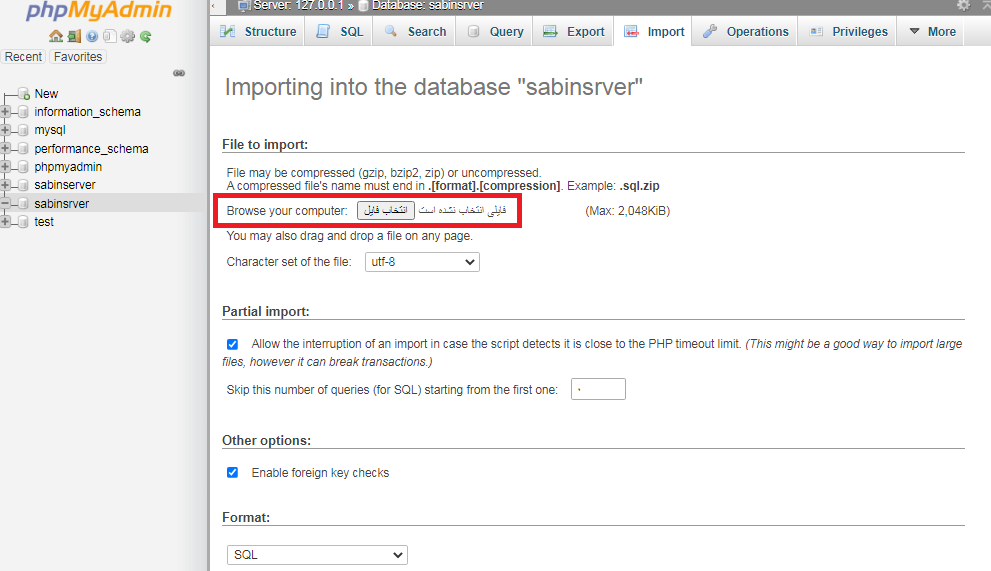
سپس به بخش File to import بروید و در جلوی Browse Your Computer روی دکمه انتخاب فایل کلیک کنید.
مطالعه کنید : خروجی گرفتن از دیتابیس در دایرکت ادمین
پسوند فایلتان حتما باید sql. باشد. نباید آن را در فایل فشرده zip یا rar قرار دهید. دیتابیسی که میخواهید ایمپورت کنید را از کامپیوترتان انتخاب کنید. سپس در پایین صفحه روی دکمه Go کلیک کنید.
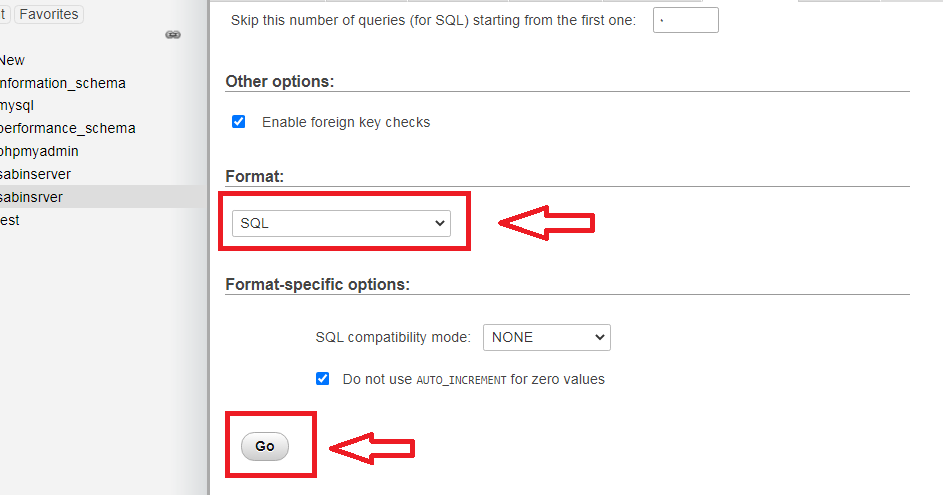
در قسمت format برای پایکاه داده خود گزینه SQL را انتخاب کنید. به صورت پیش فرض این قسمت روی گزینه SQL تنظیم شده است اما جهت اطمینان بیشتر حتما قبل از درون ریزی یا ایمپورت این قسمت را چک کنید. سپس روی گزینه Go کلیک کنید.
این مرحله ممکن است کمی طول بکشد. اگر دیتابیستان حجیم باشد ممکن است زمانبر باشد اما به طور معمول حداقل بین 4 تا 5 ثانیه طول می کشد اما در صورتی که دیتابیس حجیم باشد ممکن است چند دقیقه طول بکشد. پس از پایان درون ریزی پیام زیر ظاهر می شود :
Import has been successfully finished
این پیام نشان می دهد که عملیات درون ریزی یا ایمپورت دیتابیس سی پنل موفقیت آمیز بوده است. حال به سایت خود مراجعه کنید. مشاهده می کنید که کل دیتابیس قبلی درون ریزی شده و سایت شما به حالت قبلی بازگشته است.

بدون نظر